Бажаєте спростити свій досвід перегляду за допомогою FoxyProxy? Цікаво, як налаштувати його в різних браузерах? Цей вичерпний посібник містить інформацію та покрокові інструкції щодо ефективного використання FoxyProxy для обходу обмежень і покращення доступу до Інтернету.
Веб-браузери є основними інструментами для доступу до Інтернету, серед яких Google Chrome лідирує з часткою ринку 65,8% за даними StatCounter. Інші браузери, такі як Edge і Firefox, також займають значну частину ринку. Це широке використання підкреслює залежність від браузерів для доступу до інформації, спілкування та розваг. Однак не весь вміст доступний у вільному доступі через географічні обмеження або заходи безпеки, що вимагає використання проксі-сервісів. Постачальники проксі-серверів часто пропонують свої рішення через розширення браузера, що робить їх легкодоступними. Цей посібник присвячений саме використанню розширення FoxyProxy для подолання таких бар’єрів доступу.
Розуміння проксі: ваш шлюз до необмеженого перегляду
Кожному комп’ютеру або пристрою призначається IP-адреса, аналогічна адресі проживання. Ця адреса є унікальною та допомагає ідентифікувати пристрій у мережі. Деякі веб-сайти обмежують доступ на основі географічного розташування або інших критеріїв, що робить їх недоступними з певних регіонів. Тут проксі відіграють вирішальну роль. Діючи як посередники, проксі-сервери передають запити від користувачів на сервери, маскуючи оригінальні IP-адреси користувачів і таким чином знеособлюючи їх особи. Ця функція не тільки полегшує доступ до обмежених сайтів, але й захищає приватні мережі від потенційних кіберзагроз.
Використання FoxyProxy для безперебійного доступу до Інтернету
FoxyProxy — це надійний інструмент, який дозволяє користувачам інтегрувати проксі-сервери у свої веб-браузери, зокрема такі популярні, як Google Chrome і Mozilla Firefox. Цей інструмент автоматизує процес конфігурації проксі-сервера, полегшуючи користувачам налаштування та перемикання між проксі-серверами за потреби. Незалежно від того, чи хочете ви обійти геоблокування, отримати доступ до заблокованого вмісту чи захистити свою діяльність у веб-переглядачі, FoxyProxy пропонує надійне рішення.
Як налаштувати FoxyProxy у Firefox за допомогою OneProxy
Налаштування FoxyProxy у Firefox дозволяє вам вільніше переміщатися в Інтернеті, долаючи географічні обмеження та отримуючи доступ до вмісту з різних регіонів. Ось докладний посібник щодо налаштування FoxyProxy у Firefox зі службами OneProxy:
- Відкриття Firefox: запустіть браузер Firefox. Якщо у вас не встановлено Firefox, завантажте та встановіть його з офіційного сайту.
- Встановлення FoxyProxy: перейдіть на сторінку доповнень Firefox і знайдіть «FoxyProxy Standard». Ви можете отримати прямий доступ до цього тут. Натисніть «Додати до Firefox», щоб інсталювати розширення.
- Конфігурація: після встановлення сповіщення підтвердить, що FoxyProxy додано. Натисніть «ОК» у цьому спливаючому вікні. Ви побачите піктограму FoxyProxy у правій частині панелі інструментів браузера. Натисніть цей значок, а потім виберіть «Параметри» зі спадного меню.
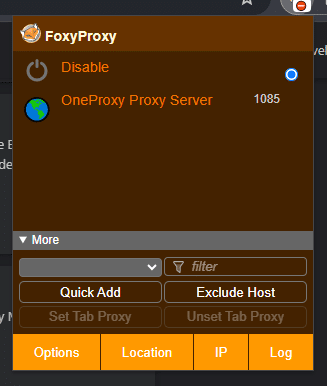
- Додавання нового проксі:
- Натисніть «Додати» на лівій панелі вікна параметрів FoxyProxy.
- На вкладці «Додати проксі» введіть назву налаштування проксі для легкої ідентифікації.
- У спадному меню типу проксі виберіть HTTP, SOCKS4 або SOCKS5 залежно від ваших вимог.
- Введіть IP-адресу та номер порту, надані OneProxy. Наприклад, якщо ви використовуєте певну IP-адресу OneProxy, наприклад «193.233.142.65» з портом «1085», введіть ці дані відповідно.

- Збереження налаштувань проксі: натисніть «Зберегти», щоб зберегти конфігурацію проксі. Нещодавно доданий проксі-сервер з’явиться з такими опціями, як «Увімкнути», «Редагувати» та «Шаблони» для подальшого налаштування, наприклад встановлення певних шаблонів URL-адрес, якщо це необхідно.
- Увімкнення проксі: активуйте свій проксі, вибравши його зі спадного списку в меню значка FoxyProxy. Це встановлює проксі для обробки всіх запитів вашого браузера.
- Тестування проксі:
- Відвідайте сторінку «Що таке моя IP-адреса», щоб перевірити, чи ваша IP-адреса відповідає налаштуванням проксі-сервера.
- Спочатку на сторінці може не відображатися фактична IP-адреса вашої системи, що означає, що проксі-сервер працює правильно.
- Вимкнення проксі: Щоб повернутися до початкових налаштувань IP-адреси, натисніть «Вимкнути» або «Вимкнути» в меню значка FoxyProxy. Тепер, коли ви відкриваєте сторінку «Що таке моя IP-адреса», ваша фактична IP-адреса має бути видимою, підтверджуючи, що налаштування проксі-сервера вимкнено.
Як використовувати FoxyProxy у Chrome із OneProxy
Для користувачів Chrome інтеграція FoxyProxy відбувається за аналогічним процесом із невеликими змінами, характерними для середовища Chrome:
- Відкриття Chrome: запустіть браузер Chrome або встановити якщо його ще не встановлено.
- Встановлення FoxyProxy: перейдіть до веб-магазину Chrome і знайдіть «FoxyProxy Standard». Натисніть розширення в результатах пошуку, а потім натисніть «Додати до Chrome». Підтвердьте, вибравши «Додати розширення».
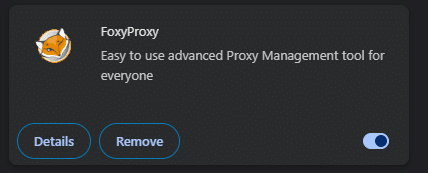
- Налаштування проксі:
- Після додавання клацніть піктограму розширення FoxyProxy на панелі інструментів. Виберіть «Параметри».
- У налаштуваннях проксі натисніть «Додати новий проксі».
- Заповніть конфігурацію вручну, вказавши IP-адресу та номер порту. Виберіть потрібний тип проксі, наприклад SOCKS5 або SOCKS4, наданий OneProxy.

- Активація проксі: збережіть налаштування та ввімкніть вибраний проксі за допомогою піктограми на панелі інструментів. Для повного охоплення виберіть «Використовувати цей проксі для всіх URL-адрес».
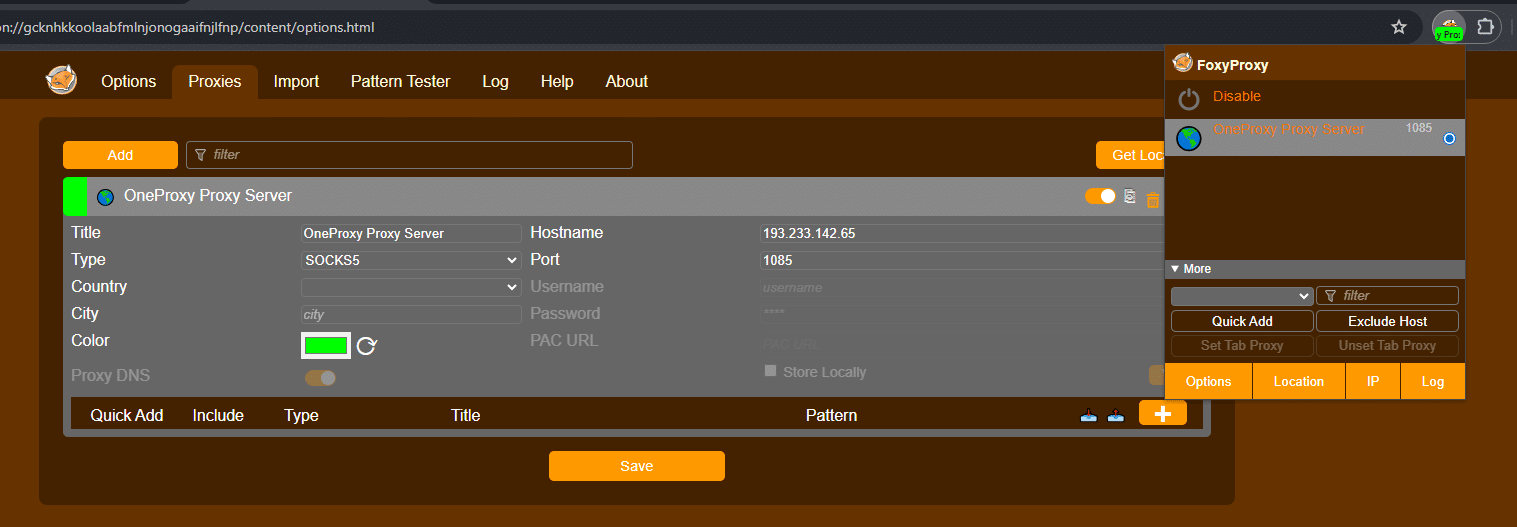
- Тестування підключення:
- Перевірте свою IP-адресу на «Яка моя IP-адреса» сторінки. Відображена адреса не повинна збігатися з вашою фактичною IP-адресою, якщо проксі-сервер активний.
- Щоб деактивувати, натисніть «Вимкнути FoxyProxy» у меню розширення. Це відновить видимість вашої початкової IP-адреси на сторінці «Що таке моя IP-адреса».
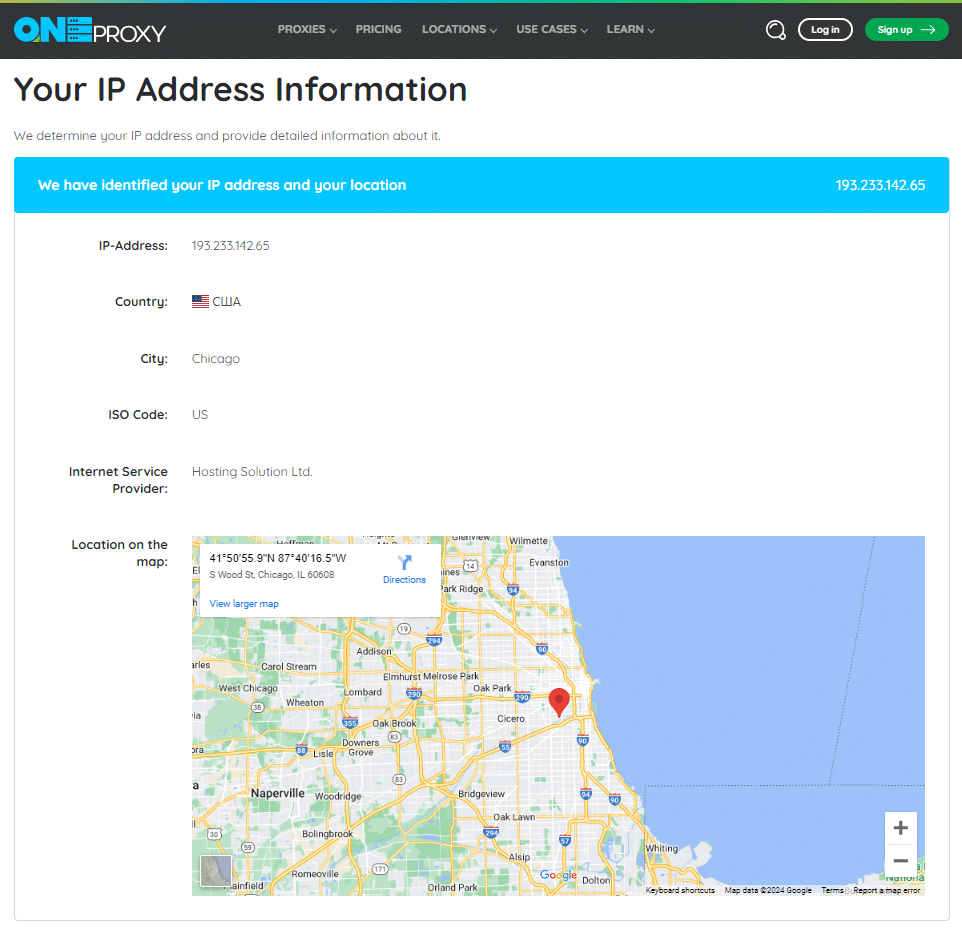
Використання FoxyProxy з різними проксі-рішеннями OneProxy
OneProxy пропонує великий вибір як безкоштовних, так і платних проксі-серверів у всьому світі, задовольняючи різноманітні потреби в Інтернеті за допомогою виділених проксі-сервісів і проксі-служб центрів обробки даних.
Виділений проксі
Також згадується як приватні проксі, виділені проксі використовуються виключно одним користувачем. Ідеально підходить для окремих осіб або організацій, яким потрібна стабільна IP-адреса протягом тривалого часу, ці проксі забезпечують конфіденційність і стабільну продуктивність. Користувачі можуть вибрати спеціальний план проксі-сервера, який найкраще відповідає їхнім вимогам, як для бізнесу, так і для особистого використання.
Преміум проксі-сервер центру обробки даних
OneProxy преміум-проксі центру обробки даних розроблені для швидкості та надійності, що робить їх придатними для активної діяльності в Інтернеті. Ці проксі пропонують:
- Доступ до понад 100 000 проксі-серверів центрів обробки даних HTTP і SOCKS5.
- Необмежена пропускна здатність для підтримки великої передачі даних без обмеження.
- Можливість обробляти необмежену кількість одночасних з’єднань, сприяючи широкомасштабним операціям.
- Конкурентоспроможні ціни на різні преміум-плани проксі.
Ці функції роблять проксі центрів обробки даних OneProxy чудовим вибором для користувачів, яким потрібні надійні та масштабовані рішення доступу до Інтернету.
Безкоштовні проксі
OneProxy також надає безкоштовні проксі-сервери, які включають типи HTTP, SOCKS4 і SOCKS5, обслуговуючи звичайних користувачів, яким потрібні базові послуги проксі. Щоб отримати доступ до цих безкоштовних проксі-серверів, відвідайте веб-сайт OneProxy і перейдіть до безкоштовний проксі розділ. Тут користувачі можуть вибрати проксі з будь-якої країни та завантажити список доступних на даний момент безкоштовних проксі. Ця функція особливо корисна для людей, які експериментують із проксі-серверами або потребують тимчасових рішень для обходу геообмежень.
Дотримуючись цих кроків, ви зможете ефективно використовувати FoxyProxy у поєднанні з різноманітними пропозиціями OneProxy, щоб обійти інтернет-обмеження, підвищити безпеку або керувати кількома цифровими ідентифікаторами. Незалежно від того, чи є ви випадковим користувачем, чи технічно підкованим професіоналом, OneProxy і FoxyProxy разом надають потужний набір інструментів для складного веб-перегляду.





